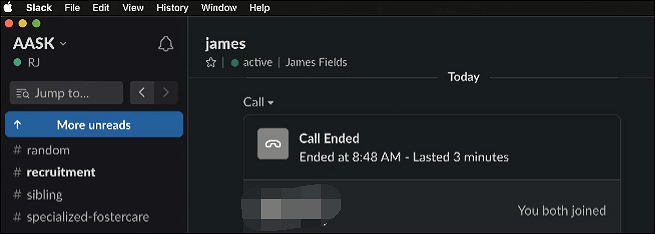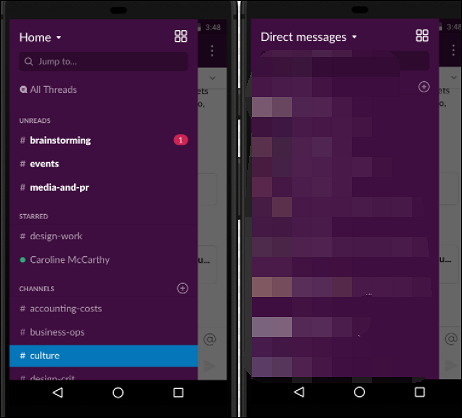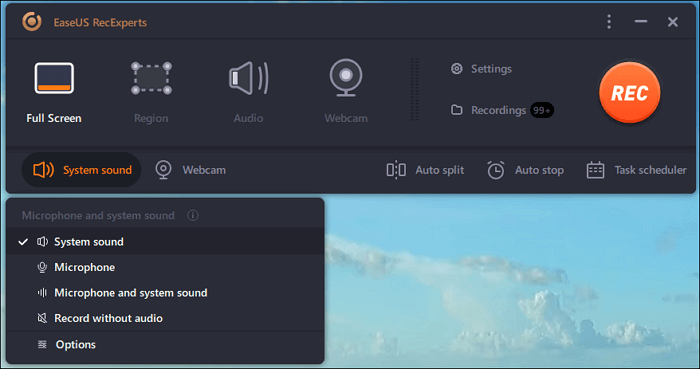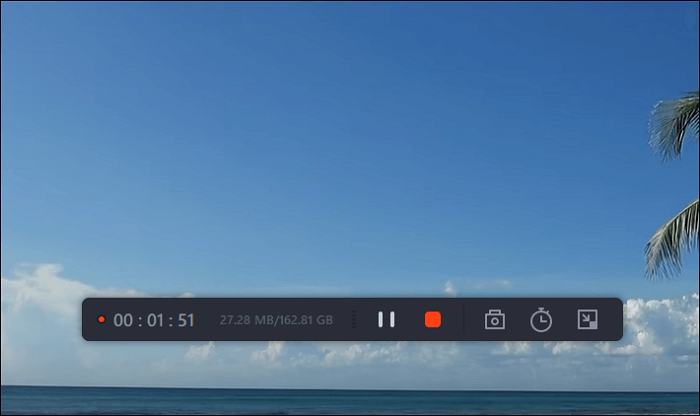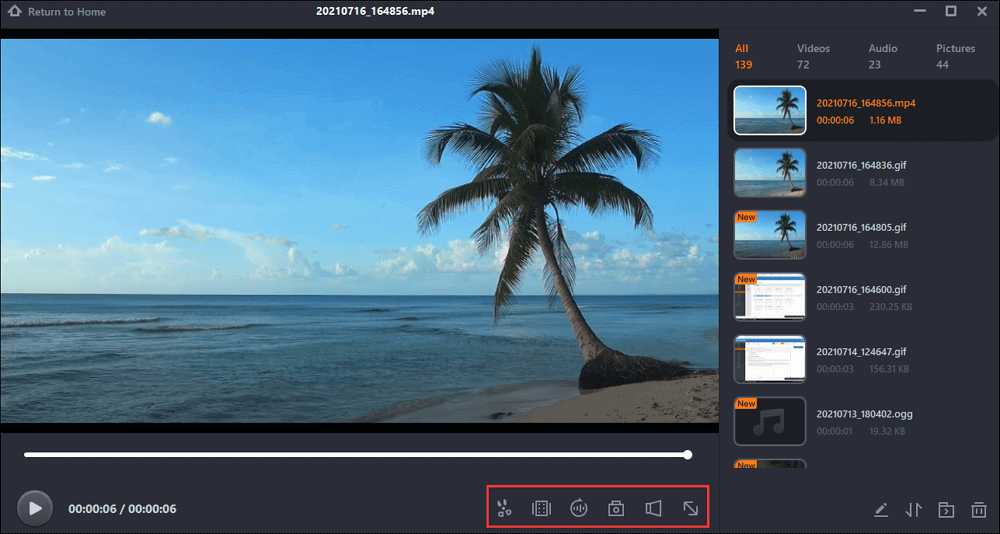Met Slack kan de ingebouwde methode de oproepen opnemen. Als u tijd wilt besparen bij het opnemen, spring dan naar deel 2 om een geschikte methode te zoeken. De ingebouwde methode heeft echter enkele beperkingen wat betreft de opnametijd, enzovoort. Om Slack-videogesprekken beter op te nemen, kunt u daarom software van derden proberen om ze op te nemen.
Hier introduceert dit bericht hoe u Slack-oproepen kunt opnemen met de ingebouwde tool en externe recorder.
Kun je Slack Call opnemen?
Ja, dat kan. Deze vergader-app biedt de ingebouwde methode om het videogesprek op te nemen. De opnametijd is echter beperkt. Als je deze functie erg vindt, probeer dan Slack-recorders van derden, zoals EaseUS RecExperts.
Een externe recorder zoals EaseUS RecExperts kan helpen bij het opnemen van het videogesprek met intern geluid op de desktop. U kunt er ook voor kiezen om het scherm ook met een webcam op te nemen. Probeer deze recorder van derden nu!
Slack-oproepen opnemen met de ingebouwde methode
Gelukkig biedt Slack een ingebouwde methode om videogesprekken op te nemen op zowel uw desktops als mobiele apparaten. Voor deze methode hoeft u geen andere externe recorders te downloaden. Het is tijdbesparend om Slack-oproepen in de spits vast te leggen. Tegelijkertijd moet u de regel opmerken dat u maximaal 3 minuten kunt opnemen.
De methoden om een Slack-gesprek op te nemen op desktop en mobiele apparaten zijn verschillend.
Slack Call opnemen op Windows/Mac
Misschien wil je een Slack-videogesprek op de desktop hebben, daarom is het ideaal om de ingebouwde methode te gebruiken om het op te nemen. Tijdens het opnemen van een videogesprek kun je de achtergrond vervagen en andere dingen doen zoals je wilt.
![slap videogesprek op mac]()
Slack-oproepen opnemen op het bureaublad:
Stap 1. Download de Slack-app op het bureaublad. Doe dan mee of begin een gesprek.
Stap 2. Tik op het camerapictogram en klik op "Opnemen". Ondertussen mag je het scherm delen met anderen, enz. Als je een andere camera en microfoon wilt selecteren, klik je op "Instellingen".
Stap 3. Als u klaar bent met opnemen, tikt u op "Opname stoppen".
Slack-oproep opnemen op mobiel
Wat kun je doen als je alleen de Slack-app op je telefoon hebt staan? U kunt het gesprek opnemen in deze app.
Slack wordt een populaire app voor videovergaderingen in ons dagelijks leven. De eenvoudige en duidelijke interface trekt veel gebruikers aan om met anderen deel te nemen aan videogesprekken. Hieronder vindt u een handleiding voor het opnemen van Slack-oproepen op Apple-apparaten.
![slappe oproep op telefoon]()
Slack-spraakoproepen opnemen met iOS-apparaten:
Stap 1. Allereerst moet je een kanaal of privébericht openen in Slack. Selecteer het berichtveld zoals u wilt.
Stap 2. Vervolgens kun je op het microfoonpictogram tikken om je videogesprek op te nemen.
Stap 3. Als u de opname wilt beëindigen, drukt u op het vinkje. Bekijk vervolgens het opgenomen bestand op uw telefoon.
Slack-oproepen opnemen via externe tools
Er zijn enkele voordelen bij het gebruik van externe video-oproeprecorders, en u kunt het onderstaande gedeelte bekijken.
- App-geluid opnemen op Windows en Mac
- Leg de videoclip vast zonder melding
- Plan het opnemen van het videogesprek met gemak
- Slack-videogesprekken opnemen zonder tijdslimiet
- Maak een screenshot zoals je wilt
Als u denkt dat de ingebouwde methode in sommige functies beperkt is, dan kunnen externe Slack-oproeprecorders uw keuze zijn. Hier wordt EaseUS RecExperts aanbevolen voor het opnemen van het videogesprek zonder tijdslimiet. Het is compatibel met Windows- en Mac-computers. Daarom kunt u het gebruiken om videogesprekken op het bureaublad op te nemen.
Het voordeel van het gebruik van deze externe Slack-oproeprecorder is dat u de audiobronnen kunt kiezen, inclusief het externe en interne geluid. Sommige software kan het interne geluid op macOS-apparaten niet opnemen, terwijl deze tool het wel kan. Het kan zeker het scherm met geluid opnemen. Probeer nu deze Slack-oproeprecorder op Windows en Mac!
Hier is een lijst met stappen voor het opnemen van Slack-oproepen op Windows, met behulp van EaseUS RecExperts:
Stap 1. Start EaseUS RecExperts op uw apparaat en kies de opnamemodus uit de vier opties. U kunt bijvoorbeeld de "Volledig scherm" selecteren om alles op uw scherm vast te leggen.
Stap 2. Klik op de knop in de linkerbenedenhoek om de audiobron te kiezen. U kunt de interne audio van uw apparaat, uw stem of beide opnemen. Wil je ook de webcam vastleggen, klik dan op de volgende knop om de instellingen aan te passen.
Stap 3. Klik na het aanpassen van de instellingen op de knop "REC" om het videogesprek op te nemen. Er zal een zwevende werkbalk op uw scherm zijn tijdens het opnameproces en u kunt erop klikken op de knop "Stoppen" om het vastleggen te beëindigen.
Stap 4. Vervolgens kunt u een voorbeeld van de vastgelegde bestanden bekijken in de lijst "Opnames". Deze recorder biedt u enkele hulpmiddelen om die video- of audiobestanden te bewerken.
Als je wilt weten hoe je interne audio kunt opnemen, volg dan het onderstaande bericht!
![gerelateerde artikelen]()
Hoe interne audio op Mac op te nemen
Het opnemen van interne audio is moeilijk bij het gebruik van iOS-apparaten, omdat Apple sommige bronnen zal beschermen. Hoewel u recorders van derden zoals EaseUS RecExperts kunt gebruiken, omdat het kan helpen app-audio vast te leggen...
Conclusie
Dit bericht biedt je twee methoden om Slack-videogesprekken op te nemen, inclusief het gebruik van de ingebouwde tool en een externe recorder zoals EaseUS RecExperts. Als je een Slack-videogesprek zonder tijdslimiet wilt opnemen, probeer dan EaseUS RecExperts! Het kan het app-geluid opnemen op Windows en Mac.
Het kan ook meer opnemen dan een Slack-videogesprek. U kunt zelfs FaceTime-oproepen, Skype-oproepen, enz. opnemen.
![EaseUS Data Recovery Wizard]()
![EaseUS Data Recovery Wizard for Mac]()
![EaseUS Partition Manager Pro]()
![EaseYS Partition Manager Server]()
![EaseUS Todo Backup Workstation]()
![EaseUS Todo Backup Advanced Server]()